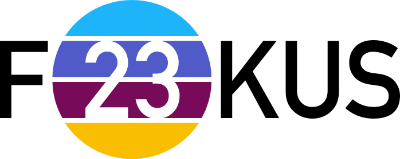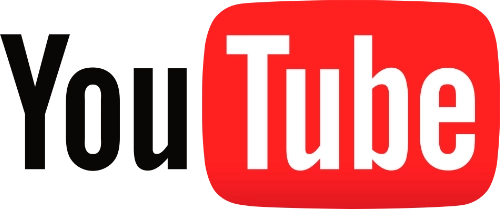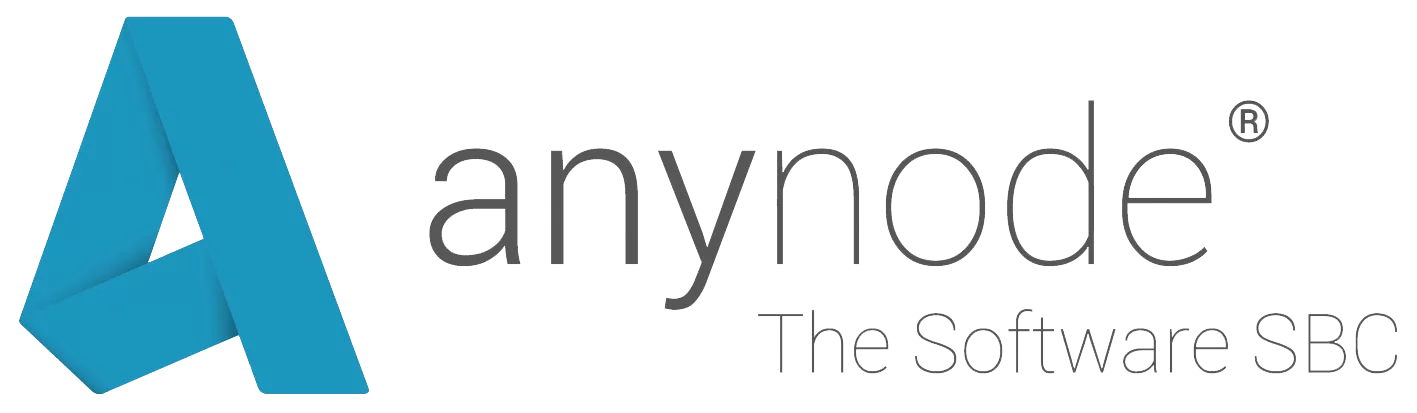Unser Wissen
für Euch

Webhook per Power Automate
Für einige Dinge, beispielsweise Graph Subscriptions, benötigt man Webhooks. An diese werden dann die neuen Informationen (beispielsweise bei einer neuen Email oder einem neuen Anruf) geschickt.
Wenn diese Informationen weiterbearbeitet werden sollen, bietet es sich an, den Webhook per Power Automate zu konfigurieren. Doch, wie macht man das eigentlich? Nachfolgend zeige ich euch ein einfaches Beispiel hierzu.
Wichtig: Es wird ein Premium Connector verwendet, daher wird eine Premium Lizenz (oder entsprechende Alternative) benötigt.
Neuer Flow erstellen
1. Wir gehen auf https://make.powerautomate.com/ und melden uns an, falls noch nicht passiert
2. Dann klicken wir auf der inken Seite auf Create und anschliessend auf „Automated cloud flow“
3. Wir überspringen das erste Fenster per „Skip“
4. Im Editor klicken wir den Trigger an und suchen links nach „Request“. Hier finden wir den Trigger „When an HTTP request is received“, welchen wir auswählen
5. Im nächsten Schritt legen wir noch fest, wer den Flow triggern darf – hier belassen wir die Standard Einstellung mit „Any user in my tenant“
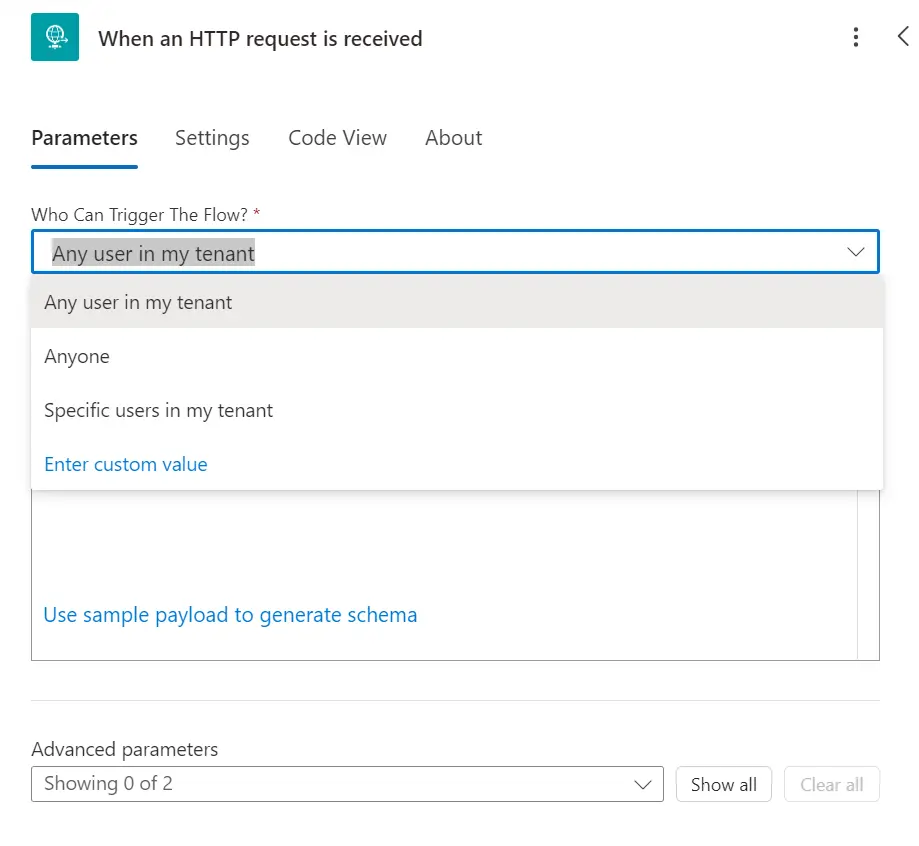
6. Als nächstes fügen wir die erste Aktion dazu: Compose
Als Input wählen wir eine Fx Funktion, die so lautet:
trigger()?[‚outputs‘]?[‚queries‘]?[‚validationToken‘]
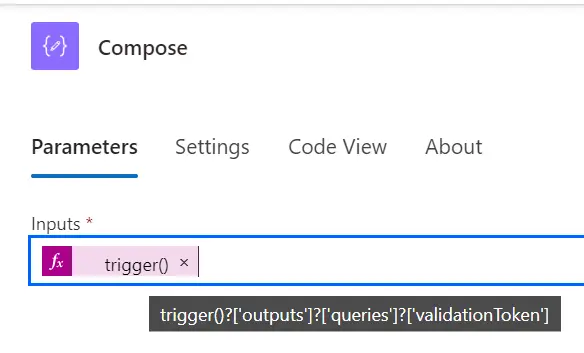
7. Danach fügen wir eine Condition ein. Als Bedingung prüfen wir, ob der Output aus dem Compose einen Wert hat (heisst: nicht gleich null ist)
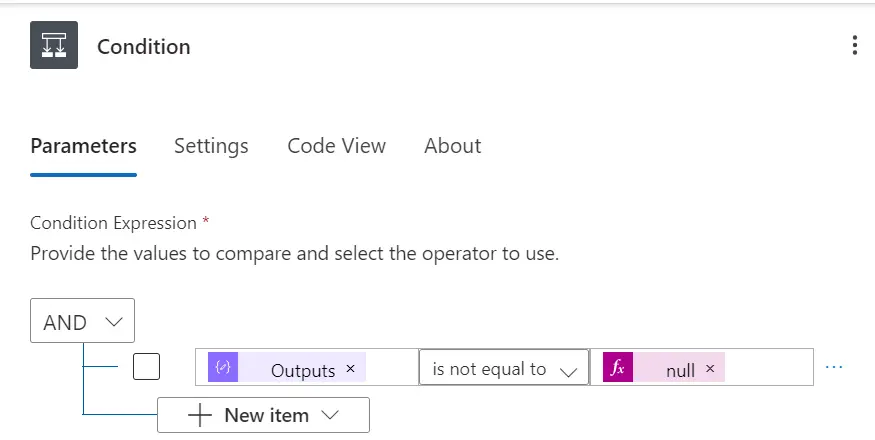
8. Für den Bereich „True“ (also der Bereich, der ausgeführt werden, wenn die Bedingung zutrifft), setzen wir eine neue Action „Response“ ein und füllen sie wie im Screenshot beschrieben aus
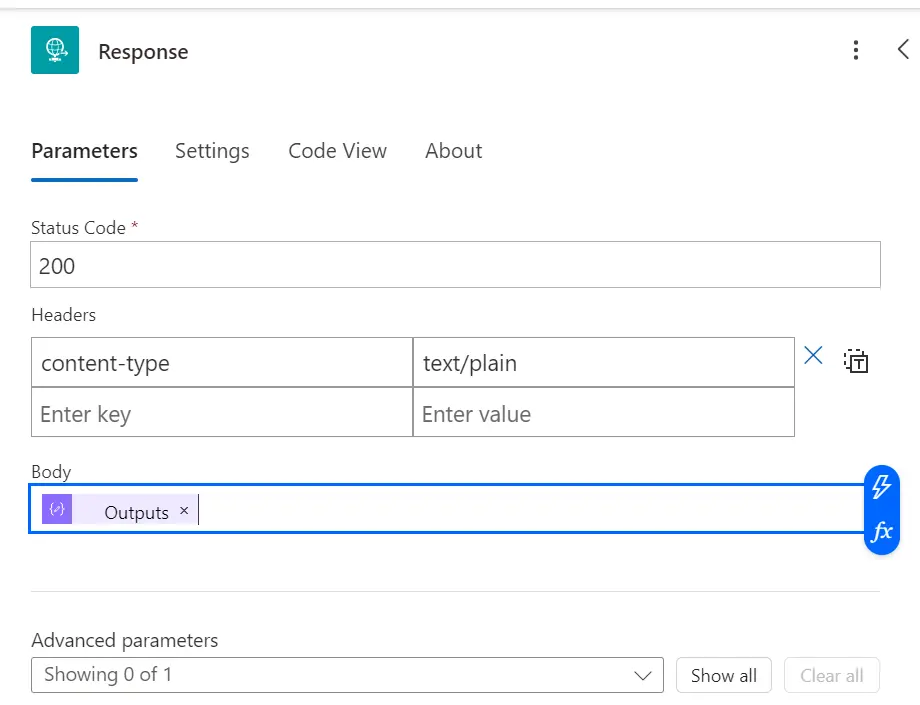
9. Wenn die Bedingung nicht korrekt ist, schicken wir ebenfalls eine Antwort, die dann allerdings etwas anders aussieht:
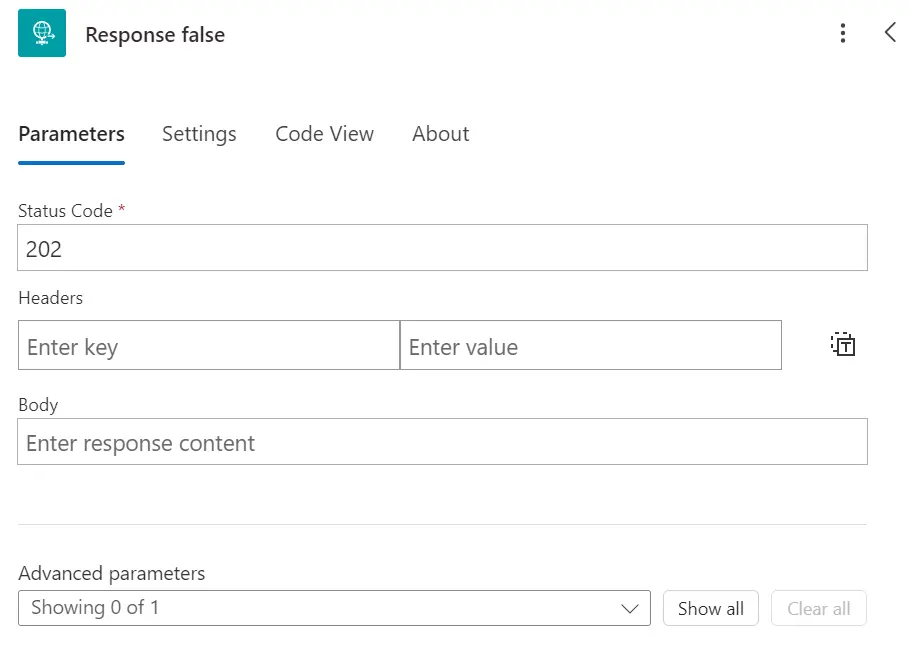
10. Nun noch den Flow speichern. Danach finden wir im Trigger die erstellte URL, die wir für unsern Webhook verwenden können
Unser Wissen
für Euch

Webhook per Power Automate
Für einige Dinge, beispielsweise Graph Subscriptions, benötigt man Webhooks. An diese werden dann die neuen Informationen (beispielsweise bei einer neuen Email oder einem neuen Anruf) geschickt.
Wenn diese Informationen weiterbearbeitet werden sollen, bietet es sich an, den Webhook per Power Automate zu konfigurieren. Doch, wie macht man das eigentlich? Nachfolgend zeige ich euch ein einfaches Beispiel hierzu.
Wichtig: Es wird ein Premium Connector verwendet, daher wird eine Premium Lizenz (oder entsprechende Alternative) benötigt.
Neuer Flow erstellen
1. Wir gehen auf https://make.powerautomate.com/ und melden uns an, falls noch nicht passiert
2. Dann klicken wir auf der inken Seite auf Create und anschliessend auf „Automated cloud flow“
3. Wir überspringen das erste Fenster per „Skip“
4. Im Editor klicken wir den Trigger an und suchen links nach „Request“. Hier finden wir den Trigger „When an HTTP request is received“, welchen wir auswählen
5. Im nächsten Schritt legen wir noch fest, wer den Flow triggern darf – hier belassen wir die Standard Einstellung mit „Any user in my tenant“
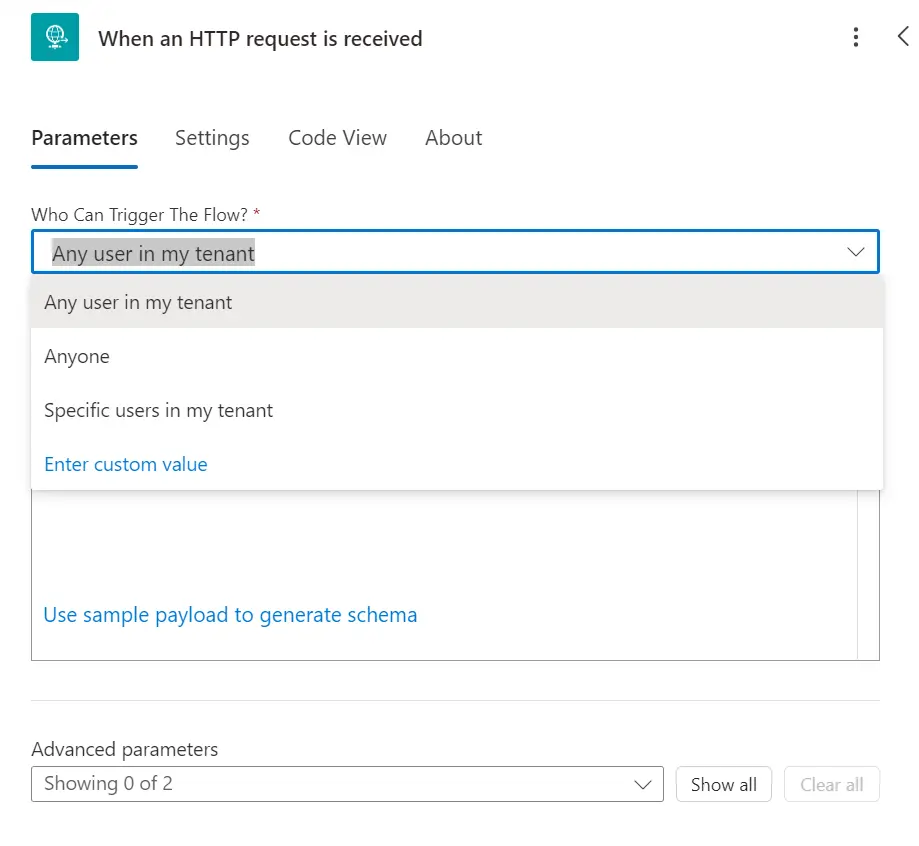
6. Als nächstes fügen wir die erste Aktion dazu: Compose
Als Input wählen wir eine Fx Funktion, die so lautet:
trigger()?[‚outputs‘]?[‚queries‘]?[‚validationToken‘]
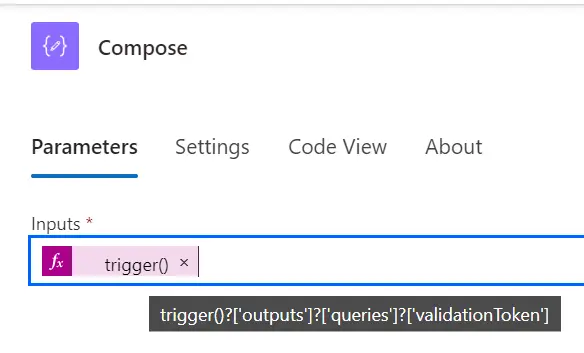
7. Danach fügen wir eine Condition ein. Als Bedingung prüfen wir, ob der Output aus dem Compose einen Wert hat (heisst: nicht gleich null ist)
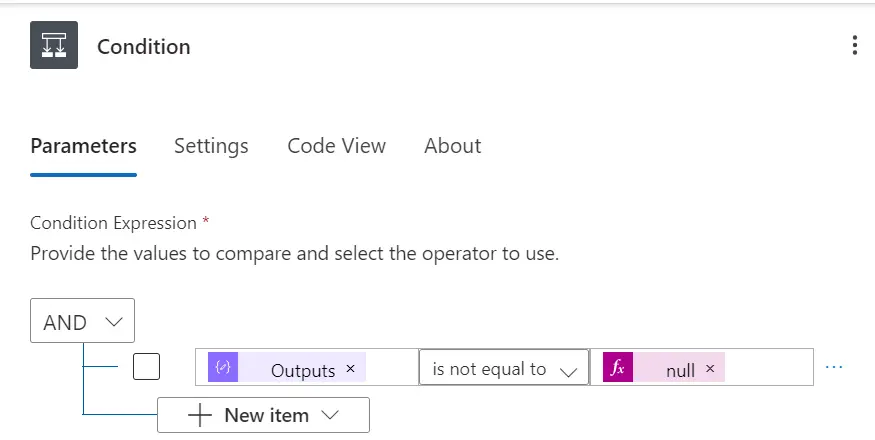
8. Für den Bereich „True“ (also der Bereich, der ausgeführt werden, wenn die Bedingung zutrifft), setzen wir eine neue Action „Response“ ein und füllen sie wie im Screenshot beschrieben aus
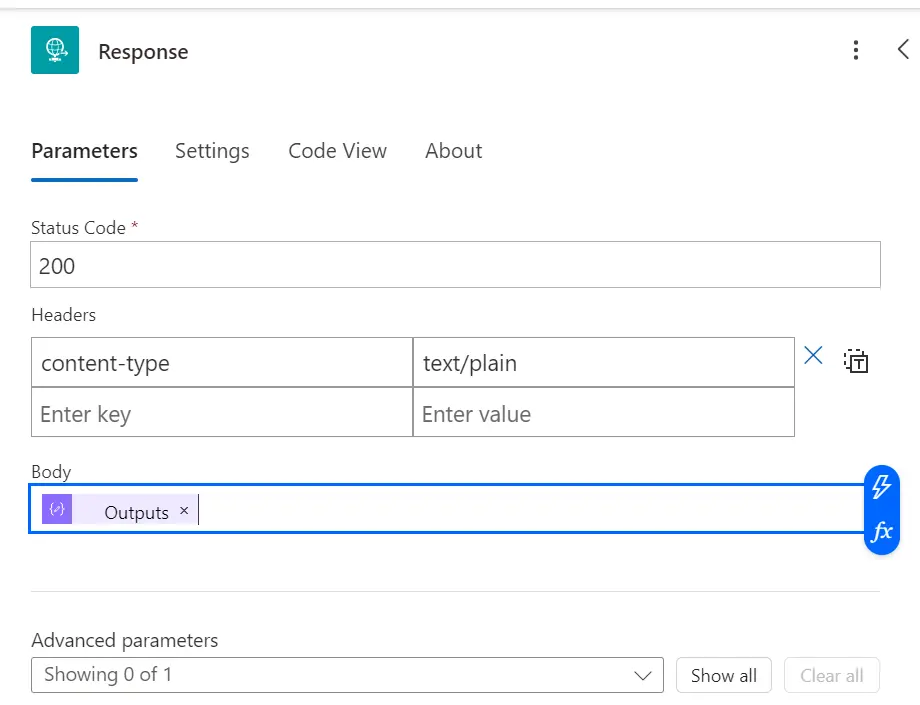
9. Wenn die Bedingung nicht korrekt ist, schicken wir ebenfalls eine Antwort, die dann allerdings etwas anders aussieht:
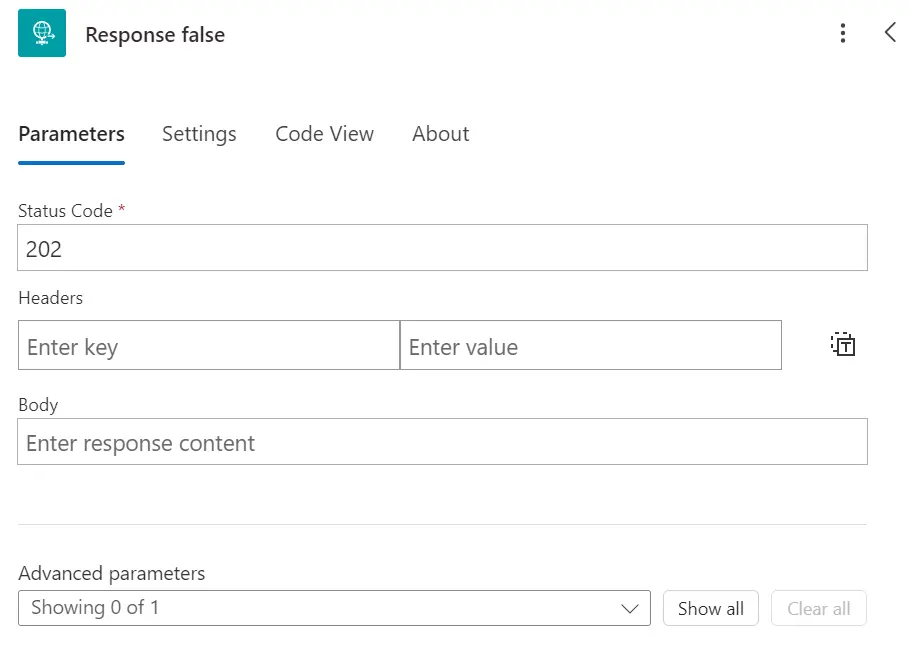
10. Nun noch den Flow speichern. Danach finden wir im Trigger die erstellte URL, die wir für unsern Webhook verwenden können